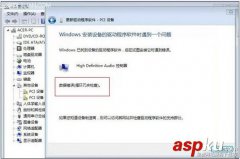方法1:首先检查计算机的声音程序。
1.开始菜单>>控制面板
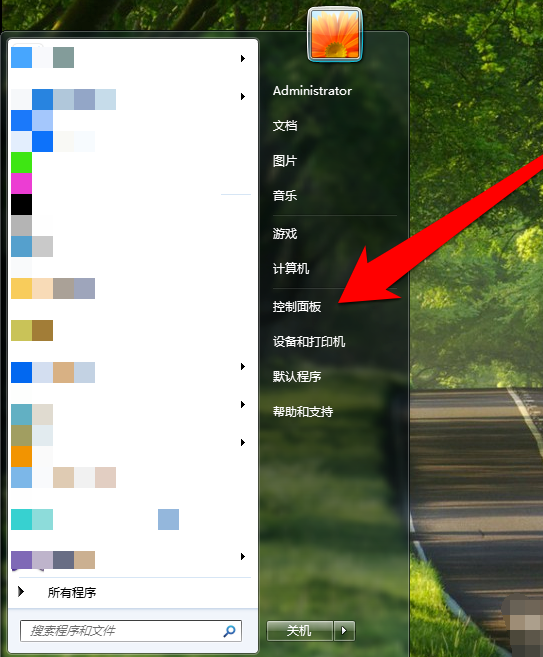
2.控制面板>>硬件和声音
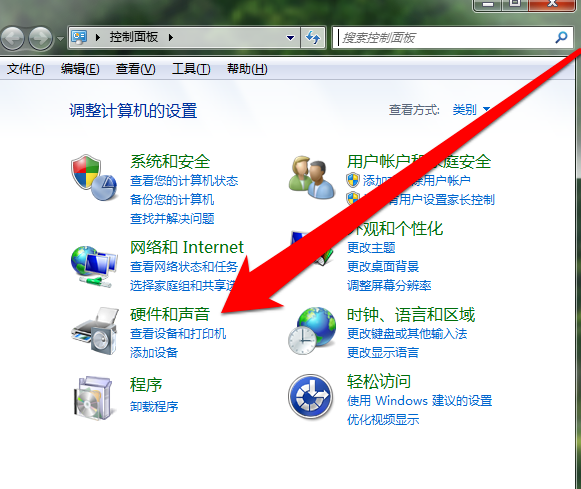
3.硬件和声音>>声音
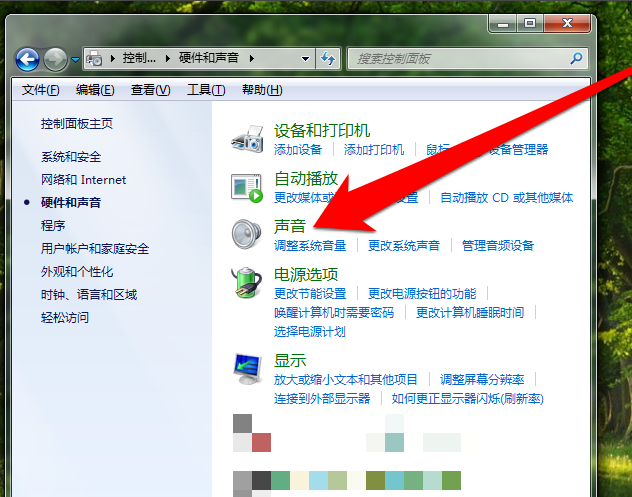
4.声音>>调节系统音量。有时,我们无意间关闭了系统的音量。如果关闭了音量,则拉动音量栏以调节音量。
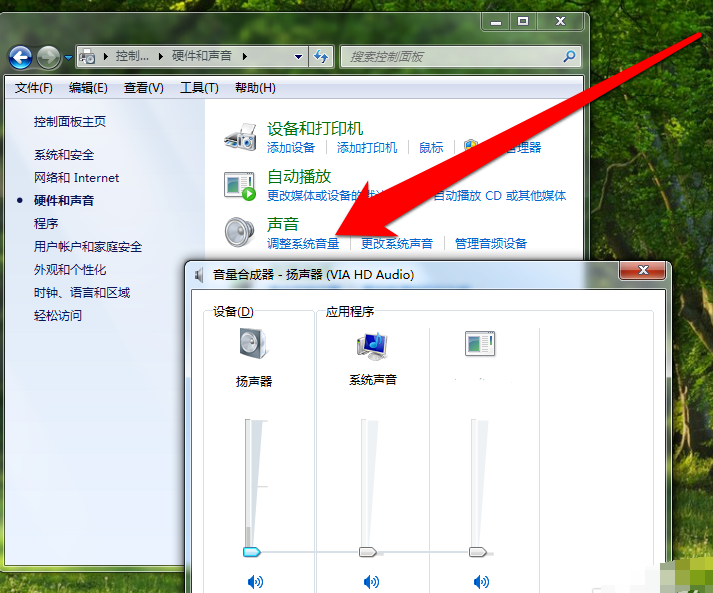
5.声音界面>>更改系统声音。我们选择一种声音进行测试,并检查是否有声音。
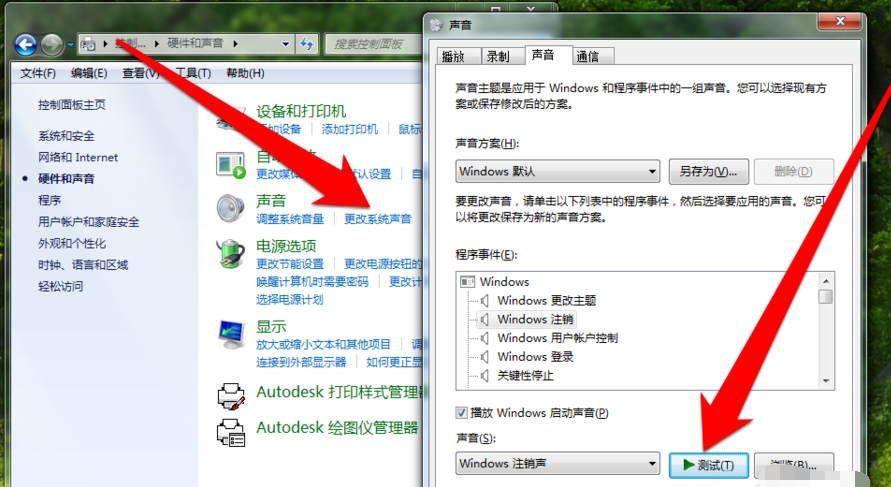
6.如果声音测试中没有声音,我们可以选择在声音界面中管理音频设置,以检查计算机上是否连接了音频设备,例如耳机或扬声器。如果没有设备访问权限,则需要检查计算机的音频接口是否正常或音频设备是否正常。
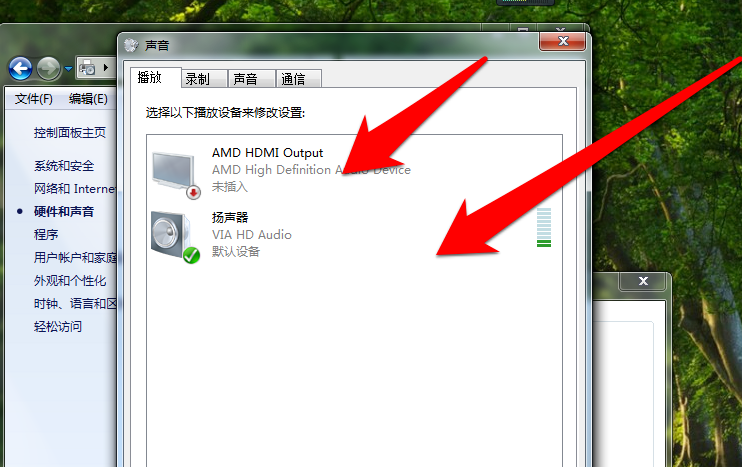
方法2:如果此时计算机没有声音,我们需要检查计算机的音频驱动程序是否正常。
1.右键单击计算机>>管理按钮。
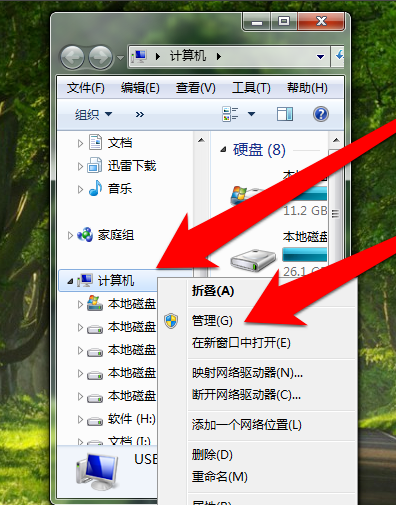
2.管理界面>>设备管理按钮。在设备管理器中检查音频驱动程序是否正常。如果正常,计算机可以播放声音。
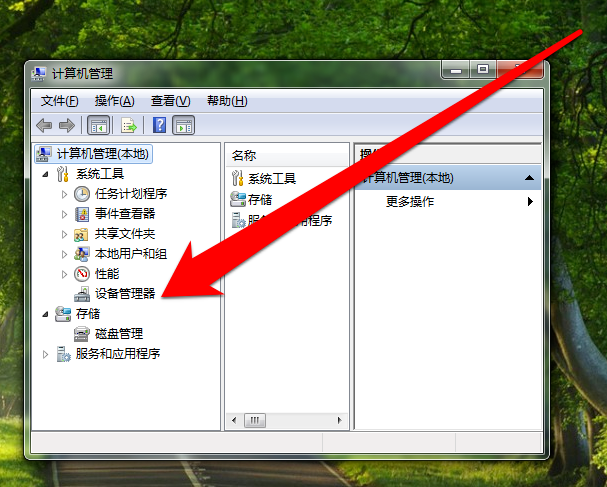
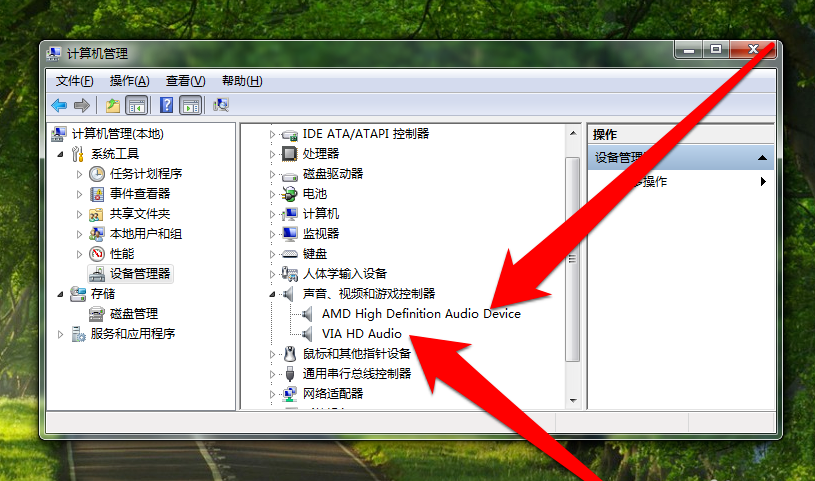
3.如果音频驱动程序带有问号或感叹号,则表明声音驱动程序不正常,需要重新安装声音驱动程序。安装完成后,声音可以正常播放。